Wyobraź sobie taką sytuację: postanawiasz utworzyć pełną kopię zapasową bazy danych na swoim komputerze. Po wykonaniu kopii zapasowej i uspokojeniu się zaczynasz zajmować się swoim biznesem. I nagle pewnego pięknego dnia masz pilną potrzebę skorzystania z utworzonej wcześniej kopii zapasowej baz danych. I odeszła. Co robić?
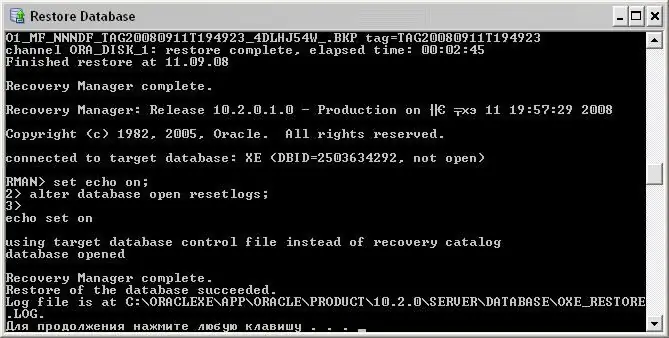
Instrukcje
Krok 1
Łączymy się z jednym z wystąpień komponentów Microsoft SQL Server Database Engine. Rozwiń drzewo serwerów w Eksploratorze obiektów, klikając nazwę serwera. Następnie rozwiń węzeł Bazy danych i wybierz żądaną bazę danych użytkownika. Kliknij go prawym przyciskiem myszy i naciśnij „Przywróć”, wskazując element „Zadania”. Następnie klikamy na "Baza danych" i mamy okno dialogowe "Przywróć bazę danych".
Krok 2
Spójrzmy na stronę „Ogólne”: będziemy mieli bazę danych, którą trzeba przywrócić w kolumnie „Do bazy danych”. W polu tekstowym o nazwie „W chwili” wybierz datę i godzinę.
Krok 3
Aby wskazać lokalizację zestawów danych kopii zapasowych, które wymagają odzyskania oraz ich źródło, wybieramy wymaganą opcję: z bazy danych lub z urządzenia.
Krok 4
W siatce wyboru zestawów danych kopii zapasowej wybierz potrzebne zestawy. Tutaj wskażemy dostępne kopie zapasowe. Możesz zmienić wybrane elementy w siatce, jeśli nie jesteśmy zadowoleni z domyślnego planu naprawy. Pamiętaj tylko, że wszystkie kopie, które są powiązane z niepełnosprawnymi, są również wyłączane automatycznie. Kliknięcie przycisku „Opcje” z obszaru „Wybór strony” pomoże nam wybrać dodatkowe parametry lub przeprowadzić inspekcję.
Krok 5
W panelu opcji odzyskiwania możemy wybrać odpowiednie opcje dla naszej sytuacji: nadpisać istniejącą bazę danych, zapisać ustawienia replikacji, wyświetlić monit przed przywróceniem każdej z kopii zapasowych lub ograniczyć dostęp do przywracanych baz danych.
Krok 6
Możesz także przywrócić dowolne pliki bazy danych do nowej lokalizacji. W tym celu należy zdefiniować nową lokalizację odzyskiwania dla każdego pliku w siatce „Odzyskaj pliki bazy danych jako”.






